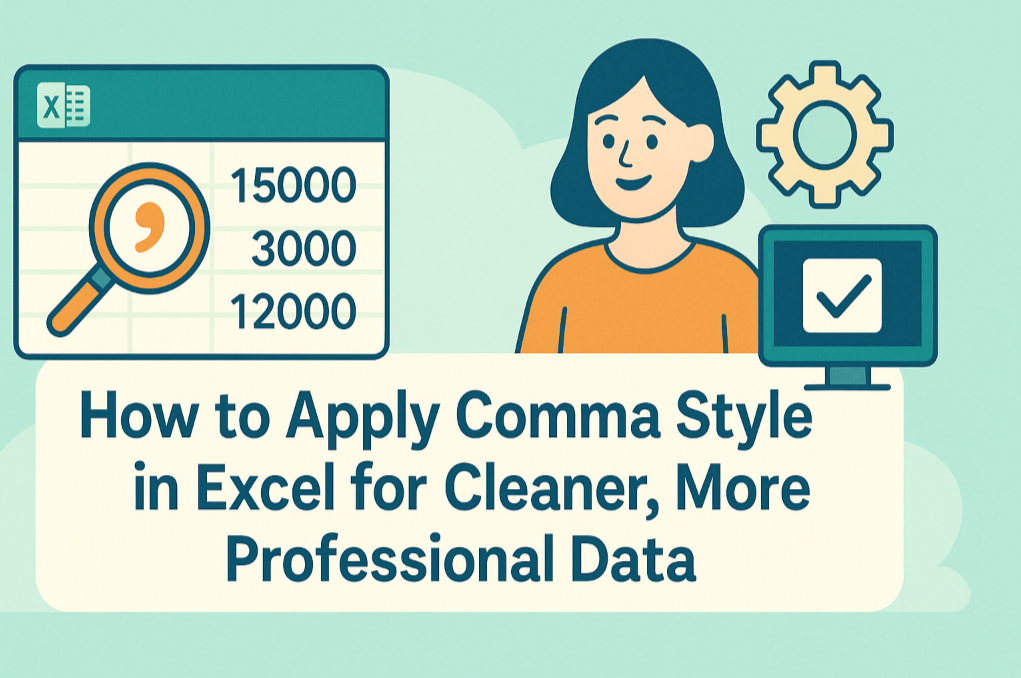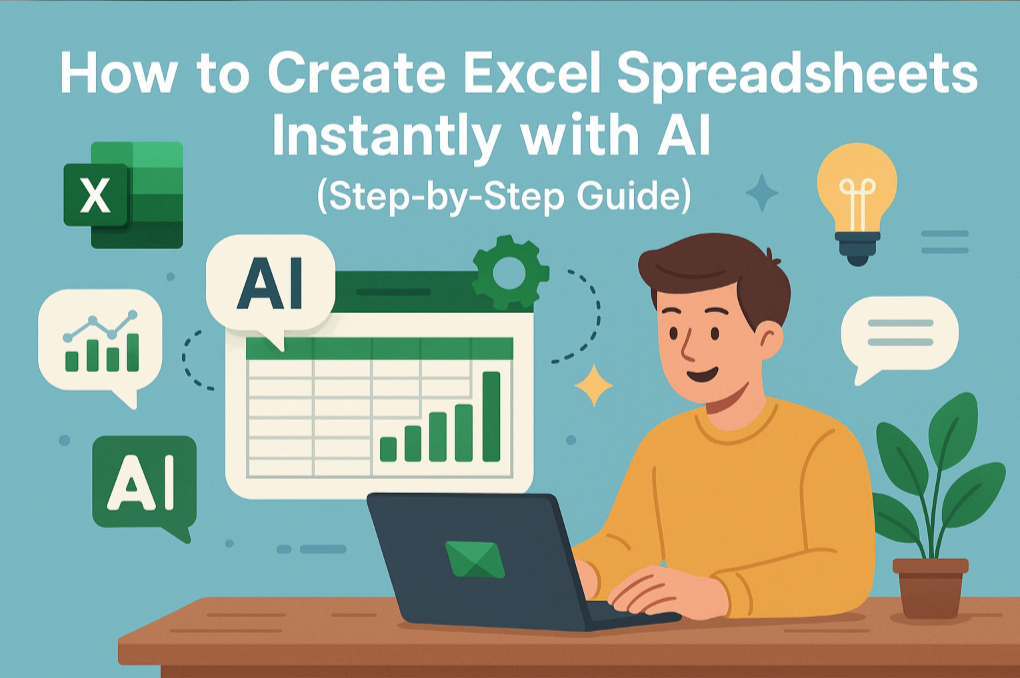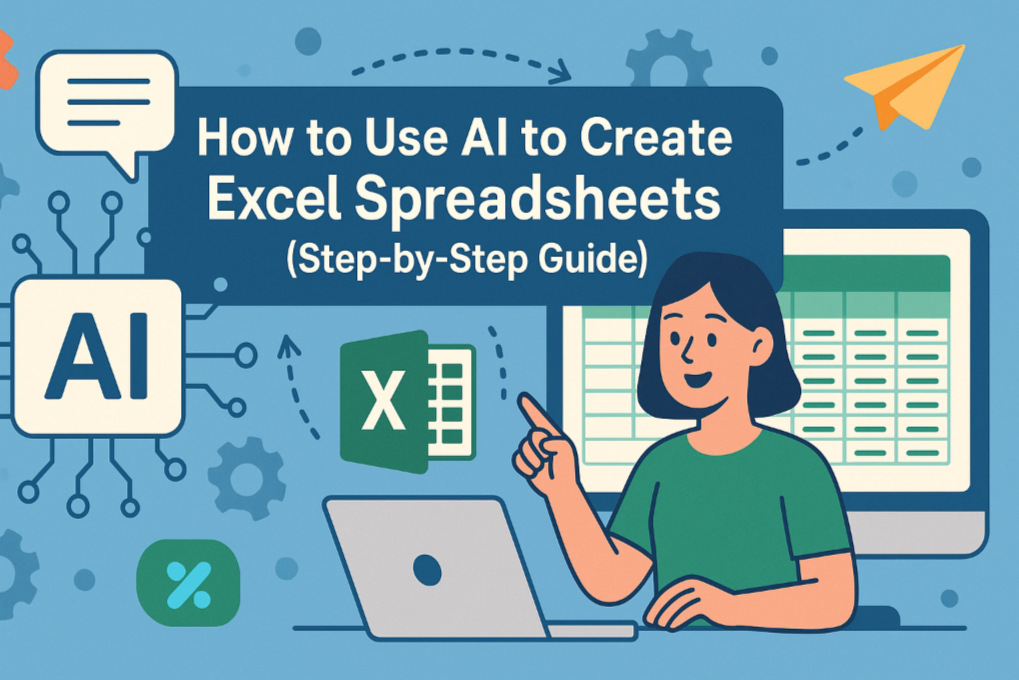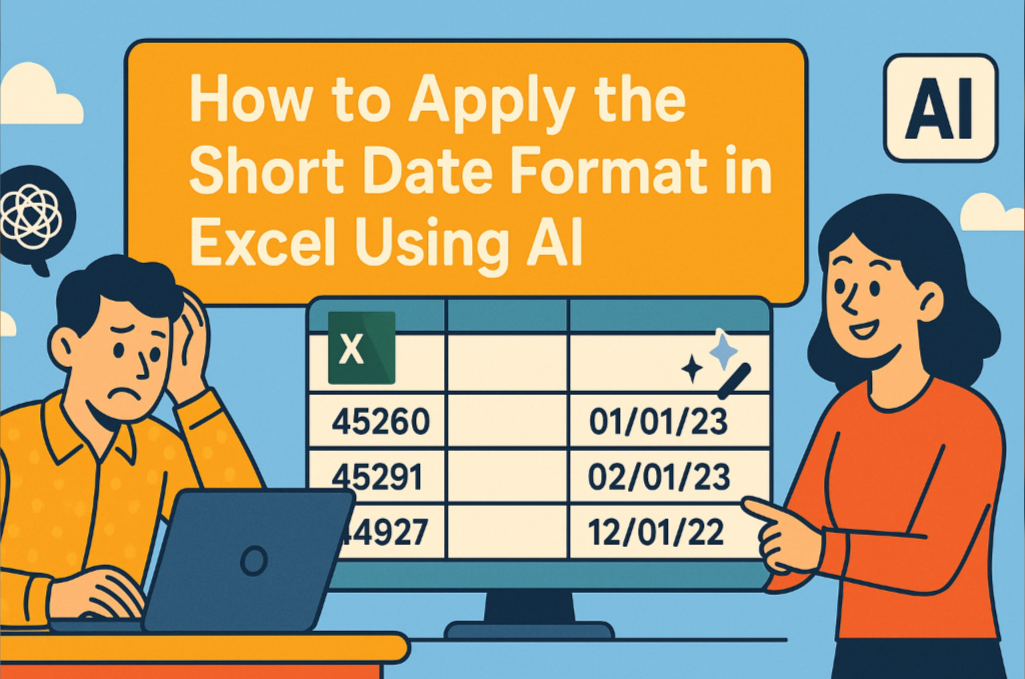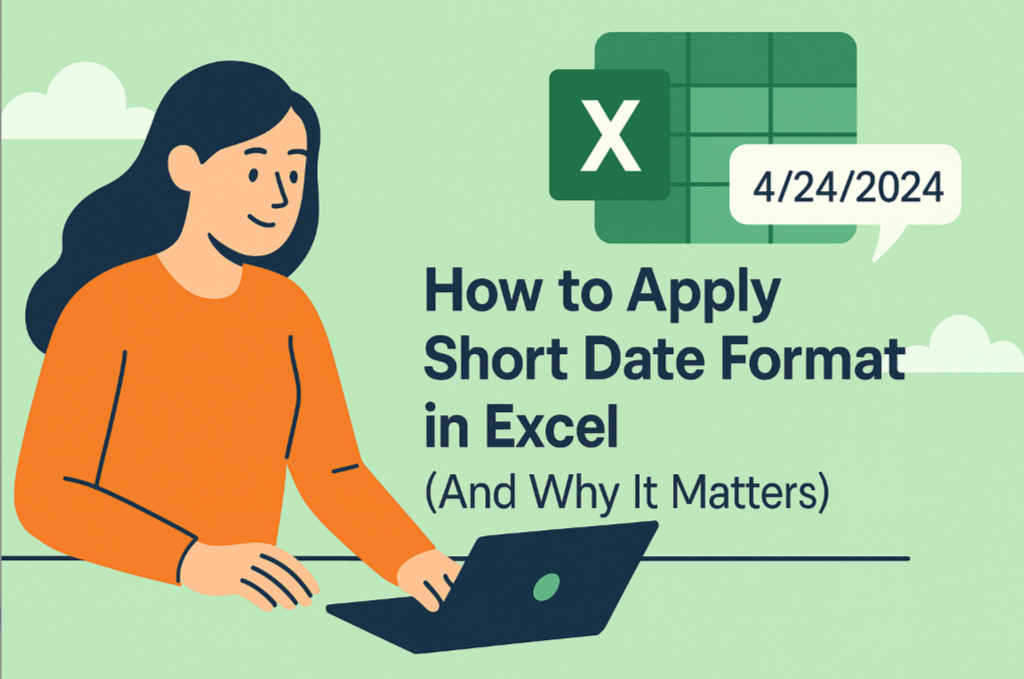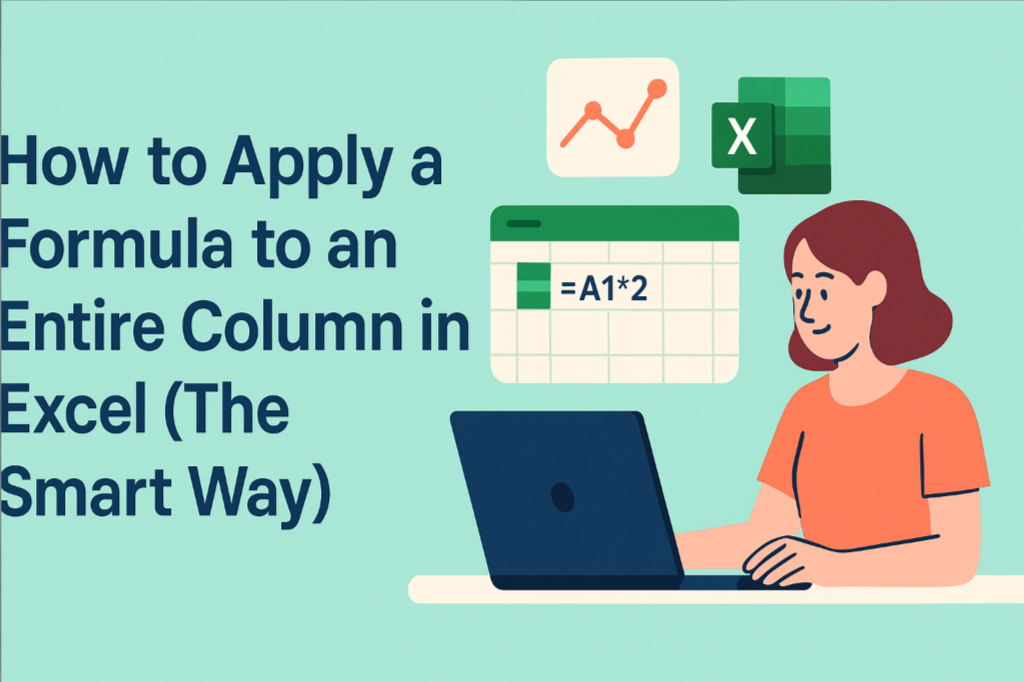说实话,当电子表格开始变得像《黑客帝国》的代码一样复杂时,很容易让人不知所措。作为曾将用户基数从数千扩展到数百万的过来人,我深知在处理海量数据时,Excel依然是元老级工具。但关键在于:大多数人仅发挥了它10%的功力。
首要任务:让数据井然有序
在钻研高级技巧前,我们先要掌握基础。不妨将排序和筛选视为数据管家——它们负责清理杂芜,让你看清重点。
排序入门:
- 选中数据列
- 点击"数据"选项卡
- 选择"升序"或"降序"
筛选秘籍:
像夜店保安般使用筛选功能——只放行重要数据。点击那个漏斗图标,见证电子表格瞬间变得条理清晰。
数据透视表:你的数据超能力
这才是奇迹发生的地方。数据透视表能将混乱数据转化为值得发朋友圈的洞见。想找出贡献80%营收的产品类别?数据透视表让这一切触手可及。
我最爱的透视表技巧:
右键任意数值→"值显示方式"→"占总和的百分比",立即锁定业绩顶流。
当基础Excel力有不逮...
实话实说:传统Excel方法在处理超大规模数据集时会捉襟见肘。这正是匡优Excel颠覆战局之时。我们的人工智能平台为你分忧解难:
- 自动捕捉易被忽略的数据模式
- 生成可直接演示的仪表盘
- 从容处理数百万行数据不卡顿
免费试用匡优Excel——如同给电子表格注入红牛能量饮料。
进阶Excel功夫
献给Excel勇士们的专业技巧,助你节省数小时:
条件格式
通过设置"将前10%标为绿色"等规则,让数据视觉跃动XLOOKUP超越VLOOKUP
弃用老派VLOOKUP,拥抱微软更灵活的新函数Power Query
自动清理杂乱数据——告别手动复制粘贴
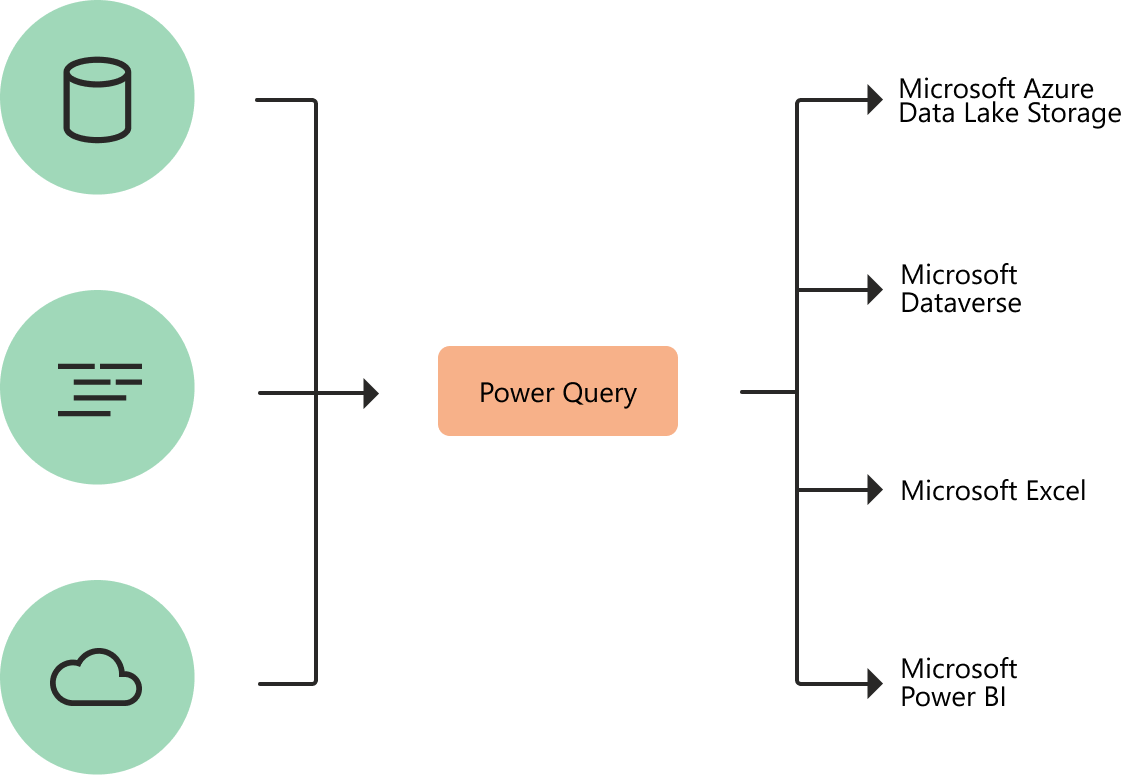
面向未来的解决方案
虽然Excel功能强大,但搭配匡优Excel的AI技术将让你如虎添翼。想象一下:
- 输入"显示月度营收趋势"即刻获得图表
- 咖啡未凉即可完成数据分析
- 分享实时更新的交互式报告
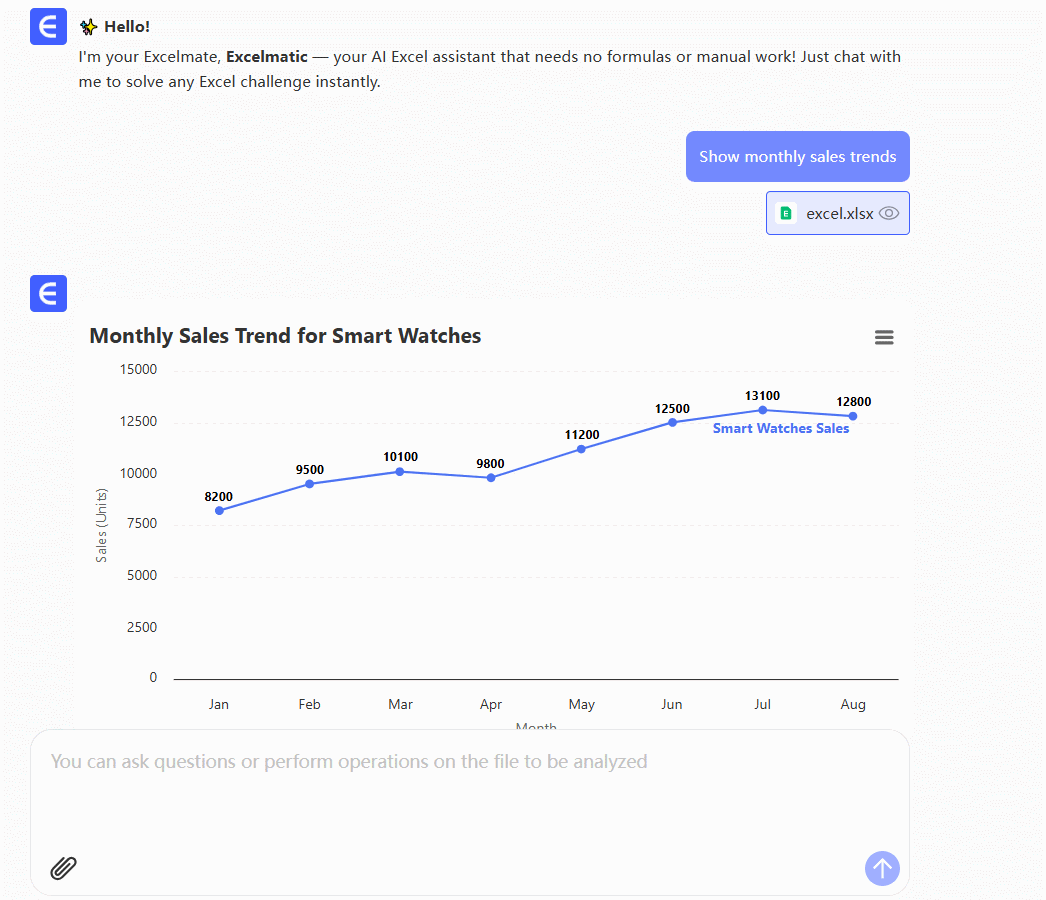
核心结论是什么?Excel技能始终珍贵,但精明的增长管理者正用AI工具为其赋能。无论你是分析用户行为还是追踪活动效果,传统工具与现代科技的完美组合都将助你保持领先。
准备开启高效办公?了解匡优Excel如何变革数据分析——未来的你会感激这个决定。